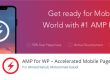En varios grupos de telegram en los cuales estoy suscrito me he dado cuenta de que varias de las dudas que más surgen acerca de la monetización de nichos suelen estar relacionadas en cómo conseguir las Credenciales de la API de Amazon y cómo configurar los diferentes plugins de Amazon.
Así que he decidido crear este artículo en donde verás de manera rápida y sencilla cómo configurar tu cuenta de Amazon para obtener las credenciales que necesitarás en la configuración de los plugins de WordPress y mostrar los productos de amazon con tu id de afiliado. Pero antes de nada comenzaremos por lo más sencillo, instalar el plugin Amazon Associates link Builder.
Cómo instalar Amazon Associates Link Builder
Para ello únicamente tendremos que realizar las siguientes acciones:
- Acceder a la sección de plugins de WordPress y pulsar en añadir nuevo.
- Buscar Amazon Associates Link Builder en el buscador.
- Pulsar en Instalar ahora y acto seguido en activar para que el plugin quede disponible en nuestro WordPress.
Quiero recalcar que existe una gran variedad de plugins para mostrar productos de Amazon en WordPress. Yo te recomiendo Amazon Associates Link Builder principalmente porque es el plugin oficial distribuido por Amazon. Además funciona perfectamente, lee automáticamente los datos de Amazon y así mantiene los precios y los productos siempre actualizados.
Otro factor importante es que al ser un plugin oficial de Amazon estamos siempre totalmente seguros de que no infringiremos ninguna política de afiliados. Te dejo el link del plugin:
Pasemos a configurar el plugin de Amazon Associates Link Builder
Lógicamente, antes de nada, tendrás que darte de alta en los afiliados de Amazon, para este paso hay cientos de tutoriales por internet explicando cómo darse de alta así que no bajaré al detalle, igualmente te dejo aquí el link de registro de afiliados: Amazon Afiliados.
Desde que lo hayas hecho, deberás acceder al plugin en wordpress y pulsar en ajustes. Luego en donde dice Añadir un marketplace. Te adjunto una imagen de ejemplo.

Cómo crear un id de seguimiento en Amazon
El Id de seguimiento es muy importante que lo configuremos bien porque es la huella que usará Amazon para saber que esos enlaces son nuestros, con lo cual es un paso importante si queremos monetizar una web con amazon ?. Crear un nuevo id es muy sencillo, sólo tienes que realizar los siguientes pasos:
- Entra a tu cuenta de Amazon y encima de tu email, donde sale configuración de cuenta e historial de pagos, pulsa en generación de ideas de seguimiento.
- En la pantalla que se te habrá abierto tienes un botón que se llama crear id de seguimiento, haz clic encima de él.
- Ahora deberás introducir el nombre que quieres para tu id de seguimiento de amazon y pulsar en el botón de crear.
Ya tienes tu id de seguimiento. Ahora tienes que volver a WordPress y en la sección nueva que se ha abierto para agregar el Marketplace, tienes que indicar el país del Marketplace y el nombre del id de seguimiento que acabas de crear.
Cómo obtener las Credenciales de la API de Amazon
El paso de obtener las credenciales del API de Amazon no es que sea excesivamente complicado, simplemente deberás seguir los pasos que te indico a continuación y en menos de 5 minutos tendrás el plugin obteniendo los datos de amazon.
Antes de nada tendrás que volver a tu página de afiliados de Amazon, acceder al menú y entrar a la sección de Herramientas/gestión de API de la publicidad de productos de Amazon. En la pantalla nueva que se te a abierto tienes una sección de gestionar tus credenciales. En esta sección habrá un botón que pondrá gestionar credenciales deberás pulsarlo y accederás a la parte del api.

Ahora entraremos a una nueva sección de Amazon donde se gestiona la comunicación con un su API. Tenemos que crear un grupo IAM. Este grupo tendrá unos permisos determinados que heredarán los diferentes usuarios que crearemos dentro de los mismos. Parece lioso, o me he lieado un poco al explicarlo pero, realmente son pocos pasos y no demasiado complicados una vez sabes que hay que tocar. La primera vez que lo tuve que hacer mi cabeza hacía así ? pero ahora todo es rápido y fácil. Vamos allá.
1- Crear un grupo de para gestionar políticas de acceso globales
He creído que lo más conveniente para este apartado es mostrarte una captura en donde veas indicados los tres pasos a seguir para crear un grupo dentro de IAM de amazon:

- Tienes que pulsar dentro de groups y crear un nuevo grupo.
- A este grupo tendrás que agregarle una política pulsando en Attach Policy.
- La política que necesitamos darle al plugin de amazon es la de AdministratorAccess.
Seguramente hay una política más adecuada para darle solo los accesos determinados que necesita el plugin de amazon. Pero darle el rol de admin me funcionó a la primera y no me he preocupado pro buscar alternativas.
2- Crear un usuario para generar las credenciales
- Entra al menú de la izquierda y pulsa encima de Users/Add user.
- Ahora ponle un nombre a tu usuarios, yo suelo usar el nombre de la web.
- Marca el checkbox de Programmatic Access y luego siguiente.
- Agrega el usuario al grupo que creamos en el anterior paso y siguiente hasta el final.
3- Cómo ver las claves generadas
Este es el último paso y el que estabas esperando. Entra a groups y accede dentro del grupo que acabas de crear. Ahora verás el usuario que creaste antes. Tienes que pulsar encima del usuario y en la nueva pantalla que se ha abierto ir a security credentials.
Yo suelo eliminar la que se crea por defecto, creo una nueva y luego pulso en Download .csv file. En el fichero de csv que me descarga aparece el Access Key ID y la Secret Access Key, en el navegador nunca me lo muestra.
4- Introduccir los datos de las claves en el plugin de Amazon Associates Link Builder
Último y sencillísimo paso, accede otra vez a la pantalla de ajustes en wordpress e introduce el ID de clave de acceso y la clave secreta. Ahora marca el checkbox de seleccionar la casilla para indicar que has leído y aceptado las condiciones y guardar cambios. Listo, ya tienes tu plugin listo para usar.
Para verificar rápidamente que te funciona, solo tienes que entrar a un artículo ir a la sección de búsqueda de Producto y buscar un producto. Si funciona todo correctamente te aparecerán los productos para agregar el shortcode al artículo, sino tendrás que repasar los pasos. Ejemplo de búsqueda de un producto con el plugin Amazon Associates Link Builder:

Esto es todo lo que hay que saber sobre cómo configurar las claves de la api para usar el plugin Amazon Associates Link Builder. Es cierto que después quedan unos pequeños ajustes en la parte visual para que el plugin acaba de verse como a mi me gusta. Esto lo veremos en un artículo aparte.
Espero que te haya gustado este artículo sobre cómo configurar el plugin de Amazon Associates Link Builder. Deja en los comentarios cualquier duda al respecto o sugerencia.